Pro uživatele Mac OS: přejděte na str. 10. Začínáme DŮLEŽITÉ FT (000) - CSY
|
|
|
- Hynek Mašek
- před 6 lety
- Počet zobrazení:
Transkript
1 Začínáme DŮLEŽITÉ Pro uživatele Mac OS: přejděte na str. 10 FT (000) - CSY
2 Poznámky
3 Obsah Požadavky na instalaci...4 Dodané příručky...4 Navigace v nabídce a metoda zadávání textu...5 Zapnutí/vypnutí napájení...5 Zadání počátečního nastavení...6 Volba způsobu připojení přístroje k počítači...6 Připojení přes síť LAN...6 Připojení pomocí kabelu USB...7 Připojení přes bezdrátovou síť LAN...7 Nastavení bezdrátové sítě LAN...8 Kontrola dokončení nastavení bezdrátové sítě LAN Nastavení velikosti a typu papíru Provádění praktických úkonů Odstraňování zachyceného papíru Výměna tonerové kazety
4 Požadavky na instalaci 100 mm nebo více Dodané příručky 1 Začínáme (tato příručka): Jako první si přečtěte tuto příručku. V této příručce jsou popsány základní nastavení stroje a operace a jsou zde uvedena různá upozornění. Tuto příručku si přečtěte, než začnete přístroj používat mm 533 mm 1 022,9 mm 2 MF Driver Installation Guide (Příručka k instalaci ovladače MF) ( User Software and Manuals CD-ROM/ DVD-ROM (CD-ROM/DVD-ROM s uživatelským softwarem a příručkami)): Ve druhém kroku si přečtěte tento návod. Tato příručka popisuje instalaci softwaru. 3 e-příručka ( User Software and Manuals CD-ROM/ DVD-ROM (CD-ROM/DVD-ROM s uživatelským softwarem a příručkami)): Přečtěte si požadovanou kapitolu odpovídající vašim potřebám. Elektronická příručka (e-příručka) je uspořádaná do kategorií podle témat, aby bylo možné snadno vyhledávat požadované informace. Zobrazení e-příručky z disku CD-ROM/DVD-ROM 1 Do počítače vložte disk User Software and Manuals CD-ROM/ DVD-ROM (CD-ROM/DVD-ROM s uživatelským softwarem a příručkami). Zadejte jazyk a klikněte na tlačítko [OK], pokud jste k tomu vyzváni. 2 Klikněte na možnost [Manuals] (Příručky). 3 Klikněte na možnost [e-manual] (e-příručka). V závislosti na používaném operačním systému se zobrazí upozornění ochrany zabezpečení. Pokud jste disk User Software and Manuals CD-ROM/DVD-ROM (CD-ROM/DVD-ROM s uživatelským softwarem a příručkami) již vložili do počítače a obrazovka pro nastavení není zobrazena, disk CD-ROM/ DVD-ROM vyjměte a znovu vložte do počítače. 4
5 Navigace v nabídce a metoda zadávání textu Zapnutí/vypnutí napájení Zde uvedený ovládací panel pochází z modelu imagerunner 2204F. Dostupné funkce mohou být různé v závislosti na konkrétním modelu. Uložit název jednotky Canon-1 aa Symbol A/a/12 Použít Zpět <A/a/12> <Použít> Číselné Vynul.# tlačítko ZAP Navigace v nabídce Výběr položky Klepnutím na položku ji vyberte. Stisknutím předchozí obrazovku. se vrátíte na ZAP Potvrzení nastavení Klepněte na položku. Pokud se však zobrazí tlačítko <Použít>, klepněte na tlačítko <Použít>. Metoda zadávání textu Změna režimu zadávání Klepnutím na klávesy <A/a/12> změňte režim zadávání. Režim zadávání můžete změnit také stisknutím tlačítka. Režim zadávání Dostupný text ZAP <A> Velká písmena abecedy a symboly <a> <12> Čísla Malá písmena abecedy a symboly VYP Zadávání textu, symbolů a čísel Zadávání se provádí pomocí číselných tlačítek nebo. Přesunutí kurzoru (zadání mezery) Klepnutím na tlačítka < > nebo < > pohybujte kurzorem. Chcete-li zadat mezeru, přesuňte kurzor na konec textu a klepněte na tlačítko < >. Odstraňování znaků Znaky odstraníte pomocí tlačítka. Stisknutím a přidržením tlačítka odstraníte všechny znaky. Režim zadávání: <A> Režim zadávání: <a> Režim zadávání: - _ / 1 ABC aáäbc 2 DEF deéf 3 GHIÍ ghií 4 JKL jkl 5 MNOÓ mnoó 6 PQRS pqrs 7 TUÚŮV tuúův 8 WXYZ wxyz 9 (Není k dispozici.) 0 Ujistěte se, že je zástrčka řádně zasunutá do elektrické zásuvky. V tuto chvíli nepřipojujte kabel USB. Připojte jej při instalaci softwaru. (mezera) -. * #!, ; : ^ ` _ = /? % & + \ ( ) [ ] { } < > (Není k dispozici.) 5
6 Zadání počátečního nastavení Podle pokynů na displeji proveďte následující úkony: Nastavte jazyk Nastavte svou zemi nebo oblast Nastavte časovou zónu Nastavte datum a čas Registrovat informace o nákupu Nastavit přístupový PIN vzdáleného UR Nastavit připojování bezdrátové sítě LAN Podrobné informace o procházení nabídkou a zadávání čísel naleznete v části Navigace v nabídce a metoda zadávání textu ( str. 5). Nastavení přístupového kódu PIN vzdáleného UR je vhodné v případě, že používáte vzdálené UR pro zamezení neoprávněného přístupu. Vzdálené UR využívá webový prohlížeč k ovládání zařízení. Zkontrolujte stav a určete nastavení, které vám umožní spravovat zařízení od stolu. Informace o použití funkce vzdáleného uživatelského rozhraní naleznete v e-příručce. Volba způsobu připojení přístroje k počítači Připojení přes síť LAN Přístroj lze připojit k počítači pomocí kabelového směrovače sítě LAN. Přístroj připojte ke směrovači pomocí kabelu LAN. Připojení přes síť LAN Kontrola před nastavením Internet Směrovač Kabel LAN Je počítač a směrovač řádně připojen pomocí kabelu LAN? Další informace naleznete v příručce k síťovému zařízení, které používáte, nebo je získáte od výrobce příslušného síťového zařízení. Bylo provedeno síťové nastavení v počítači? Není-li počítač správně nakonfigurován, nelze použít připojení přes kabelovou síť LAN ani po provedení následujících nastavení. POZNÁMKA Pokud se připojíte k síťovému prostředí, které není zabezpečené, mohlo by dojít k úniku osobních údajů. Buďte obezřetní. Pokud se připojujete přes síť LAN v kanceláři, obraťte se na správce sítě. Je nutné, aby na směrovači byly porty pro připojení přístroje a počítače. Připravte si kabel LAN tvořený kroucenou dvoulinkou kategorie 5 nebo vyšší. Připojení pomocí kabelu USB Přístroj lze připojit k počítači pomocí kabelu USB. Kabel USB je dodáván se zařízením. Připojení přes bezdrátovou síť LAN Přístroj lze připojit k počítači pomocí bezdrátového směrovače*. Protože jde o bezdrátové připojení, nejsou nutné kabely sítě LAN. * Je nutný bezdrátový směrovač (přístupový bod), který podporuje standard IEEE b/g/n. Pokud si nejste jistí, zda je směrovač bezdrátový, nebo kabelový: Informace vyhledejte v příručce dodané se síťovým zařízením nebo je získáte od výrobce. 6
7 Nastavení připojení LAN 1 Připojte kabel LAN. Připojení přes bezdrátovou síť LAN Kontrola před nastavením Internet Směrovač bezdrátové sítě LAN Do 2 minut se automaticky nakonfiguruje adresa IP. Chcete-li adresu IP nastavit ručně, příslušné informace získáte v následujících tématech. e-příručka Síť Připojení k síti Nastavení adres IP 2 Z disku User Software and Manuals CD-ROM/ DVD-ROM (CD-ROM/DVD-ROM s uživatelským softwarem a příručkami) nainstalujte na počítač ovladače. Viz část Podrobné informace o postupech instalace: (str. 10). POZNÁMKA Ovladač skeneru nelze nainstalovat, je-li přístroj propojen s počítačem v prostředí IPv6. Pokračujte na Nastavení velikosti a typu papíru (str. 10). Připojení pomocí kabelu USB Je počítač správně připojen ke směrovači (přístupovému bodu) kabelem sítě LAN nebo pomocí bezdrátové sítě LAN? Další informace naleznete v příručce k síťovému zařízení, které používáte, nebo je získáte od výrobce příslušného síťového zařízení. Bylo provedeno síťové nastavení v počítači? Není-li počítač správně nakonfigurován, nelze použít připojení přes bezdrátovou síť LAN ani po provedení následujících nastavení. POZNÁMKA Současně nelze připojit kabelovou i bezdrátovou síť LAN. Ve výchozím nastavení je přístroj navíc nastaven na možnost Kabelová síť LAN. Pokud se připojíte k síťovému prostředí, které není zabezpečené, mohlo by dojít k úniku osobních údajů. Buďte obezřetní. Pokud se připojujete přes síť LAN v kanceláři, obraťte se na správce sítě. Po instalaci ovladačů připojte kabel USB. 1 Z disku User Software and Manuals CD-ROM/ DVD-ROM (CD-ROM/DVD-ROM s uživatelským softwarem a příručkami) nainstalujte na počítač ovladače. Viz část Podrobné informace o postupech instalace: (str. 10). 2 Připojte kabel USB. Přepnutí metody připojení na bezdrátovou síť LAN 1 Klepněte na položku <Nabídka> na obrazovce Domů. 2 Klepněte na položku <Nastavení sítě>. Pokud se zobrazí obrazovka pro zadání ID a kódu PIN správce systému, zadejte ID a kód PIN správce systému, klepněte na tlačítko <Použít> a stiskněte. 3 Klepněte na položku <Vybrat kabelovou/ bezdrátovou síť LAN>. 4 Klepněte na položku <Bezdrátová síť LAN>. Vybrat síť LAN Kabelová síť LAN Bezdrátová síť LAN Pokračujte na Nastavení velikosti a typu papíru (str. 10). 7
8 Kontrola směrovače Vyberte jako metodu připojení bezdrátovou síť LAN. Podle používaného směrovače (přístupového bodu) vyberte z následujících dvou metod. K dispozici je tlačítko. Přístroj podporuje funkci WPS (Wi-Fi Protected Setup). Je-li směrovač (přístupový bod) vybaven tlačítkem a na směrovači je značka, můžete snadno provést nastavení. Pokud si nejste jistí, zda směrovač podporuje funkci WPS, nahlédněte do příručky dodané s produktem nebo se obraťte na výrobce produktu. Bez tlačítka. Pokud se na směrovači (přístupovém bodu) nenachází žádné tlačítko, lze ručně vybrat identifikátor SSID a provést nastavení. V tomto případě je třeba zapamatovat si identifikátor SSID a síťový klíč směrovače (přístupového bodu). Viz Kontrola dokončení nastavení bezdrátové sítě LAN (str. 10), kde se dozvíte, jak najít identifikátor SSID a síťový klíč. Nastavení pomocí kódu PIN funkce WPS, případně ruční nastavení: e-příručka Připojení k bezdrátové síti LAN Nastavení bezdrátové sítě LAN Režim tlačítka odeslání 1 Klepněte na položku <Nabídka> na obrazovce Domů. 2 Klepněte na položku <Nastavení sítě>. Pokud se zobrazí obrazovka pro zadání ID a kódu PIN správce systému, zadejte ID a kód PIN správce systému, klepněte na tlačítko <Použít> a stiskněte. 3 Klepněte na položku <Nastavení bezdrátové sítě LAN>. 4 Přečtěte si zobrazenou zprávu a klepněte na tlačítko <OK>. 5 Klepněte na položku <Režim tlačítka odeslání WPS>. Nastavení bezdrátové sítě LAN Nastavení SSID Režim tlačítka odeslání WPS Režim kódu PIN WPS Režim úspory energie Informace o bezdrátové síti LAN 6 Klepněte na položku <Ano>. 7 Stiskněte a podržte* tlačítko, dokud se kontrolka nerozsvítí nebo nezačne blikat. Do 2 minut po klepnutí na možnost <Ano> v kroku 6 je třeba stisknout tlačítko WPS. * Doba, po kterou je nutné tlačítko podržet, se může lišit podle používaného směrovače. 8 Po navázání připojení počkejte přibližně 2 minuty. V tomto intervalu se nastaví adresa IP. Pokud se zobrazí chybové hlášení: Klepnutím na tlačítko <Zavřít> obrazovku zavřete, zkontrolujte správnost síťového klíče a poté nastavení zopakujte. Pokud nelze přístupový bod zjistit ani po opakovaném pokusu, získáte informace v následující části: e-příručka Pokud se zobrazí chybové hlášení Při kontrole síťového připojení: Pomocí počítače připojeného k síti můžete zkontrolovat, zda je zařízení správně připojeno k síti. e-příručka Zobrazení nastavení sítě Ruční nastavení adresy IP: 8 e-příručka Připojení k bezdrátové síti LAN
9 Ruční nastavení přístupového bodu 1 Zkontrolujte identifikátor SSID nebo síťový klíč pro směrovač nebo přístupový bod bezdrátové sítě LAN. Zkontrolujte označení na bezdrátovém směrovači sítě LAN. 10 Zadejte síťový klíč, který jste si poznamenali. Pomocí číselných tlačítek zadejte síťový klíč a pak klepněte na tlačítko <Použít>. Klíč WEP (5 26 znaků) XXXXXXXX A 2 Zapište si název SSID a název síťového klíče zobrazený v kroku 1. Po zobrazení více přístupových bodů zapište všechna SSID, která se zobrazí. Symbol A/a/12 Použít SSID Někdy bývá uváděn jako název sítě či přístupového bodu. Pokud existuje více identifikátorů SSID, poznamenejte si je všechny. 11 Klepněte na položku <Ano>. 12 Po zobrazení obrazovky <Připojeno.> počkejte, až kontrolka Wi-Fi přestane blikat a zůstane rozsvícená. Síťový klíč Někdy bývá uváděn pod názvem kód PIN, klíč WEP, přístupové heslo WPA/WPA2, PSK nebo předsdílený klíč. 13 Po navázání připojení počkejte přibližně 2 minuty. V tomto intervalu se nastaví adresa IP. 3 Klepněte na položku <Nabídka> na obrazovce Domů. 4 Klepněte na položku <Nastavení sítě>. Pokud se zobrazí obrazovka pro zadání ID a kódu PIN správce systému, zadejte ID a kód PIN správce systému, klepněte na tlačítko <Použít> a stiskněte. 5 Klepněte na položku <Nastavení bezdrátové sítě LAN>. Pokud se zobrazí chybové hlášení: Klepnutím na tlačítko <Zavřít> obrazovku zavřete, zkontrolujte správnost síťového klíče a poté nastavení zopakujte. Pokud nelze přístupový bod zjistit ani po opakovaném pokusu, získáte informace v následující části: e-příručka Pokud se zobrazí chybové hlášení Ruční nastavení adresy IP: e-příručka Připojení k bezdrátové síti LAN 6 Přečtěte si zobrazenou zprávu a klepněte na tlačítko <OK>. 7 Klepněte na položku <Nastavení SSID>. 8 Klepněte na položku <Vybrat přístupový bod>. Nastavení SSID Vybrat přístupový bod Zadejte ručně 9 Vyberte bezdrátový směrovač sítě LAN. Pokud je zobrazeno více odpovídajících identifikátorů SSID, vyberte ten, který je uveden jako první (tj. kód s nejsilnějším signálem). 9
10 Kontrola dokončení nastavení bezdrátové sítě LAN 1 Stiskněte. 2 Klepněte na položku <Informace o síti>. 3 Klepněte na položku <IPv4>. Nastavení velikosti a typu papíru Podle pokynů na obrazovce nastavte velikost a typ papíru. Nastavení papíru Víceúčelová přihrádka Zásuvka 1 Zásuvka 2 Vybrat často použív. papír... 4 Klepněte na položku <Adresa IP>. 5 Poznamenejte si adresu IP. Adresa IP XXX.XXX.XXX.XXX Podrobné informace o postupech instalace: Z disku User Software and Manuals CD-ROM/DVD-ROM (CD-ROM/DVD-ROM s uživatelským softwarem a příručkami) nainstalujte na počítač ovladače. Podrobné informace o postupech instalace najdete v dokumentu MF Driver Installation Guide (Příručka k instalaci ovladače MF). Ovladače lze také stáhnout z webu společnosti Canon. Zavřít 6 Klepněte na tlačítko <Zavřít>. 7 Stiskněte. 8 Z počítače spusťte webový prohlížeč, do pole adresy zadejte text IP přístroje>/ a na klávesnici počítače stiskněte klávesu [Enter]. Windows Mac OS 9 Ověřte, že je zobrazena obrazovka vzdáleného uživatelského rozhraní. Je-li obrazovka zobrazena, je připojení navázáno. Není-li obrazovka správně zobrazena: e-příručka Obecné problémy Pro uživatele Mac OS: Disk CD-ROM/DVD-ROM dodaný s tímto zařízením nemusí obsahovat ovladač pro systém Mac OS. Tato možnost se může lišit v závislosti na místě zakoupení zařízení. Vyhledejte a stáhněte si příslušný ovladač na webových stránkách společnosti Canon. Další informace o instalaci nebo používání ovladače naleznete v následujících příručkách nebo v nápovědě k ovladačům. Canon UFR II/UFRII LT Printer Driver Guide (Příručka k ovladači tiskárny UFR II / UFRII LT Canon) Canon Fax Driver Guide (Příručka ovladače faxu Canon) Canon Scanner Driver Guide (Příručka ovladače skeneru Canon) Nápověda k ovladači 10
11 Provádění praktických úkonů Přístroj nabízí širokou škálu funkcí. Níže uvádíme přehled některých praktických funkcí. Kopie Zvětšené/zmenšené kopie Přístroj umožňuje zvětšení nebo zmenšení dokumentů standardní velikosti pro kopírování na papír standardní velikosti nebo zadání poměru pro kopírování v procentech. Oboustranné kopírování** Jednostranné dokumenty můžete kopírovat na obě strany listu papíru. Třídění Kopie můžete třídit do sad uspořádaných podle pořadí stran. Zmenšené rozložení Více dokumentů lze zmenšit tak, aby je bylo možné zkopírovat na jeden list. Kopírování průkazu Na přístroji lze zhotovit kopii 2stranné karty na jednu stranu papíru. Fax* 2 na 1 4 na 1 Odesílání dokumentu přímo z počítače (faxování z počítače) Kromě běžného odesílání a přijímání faxů můžete používat také faxování z počítače. Příjem Příjem do paměti Přijaté dokumenty lze ukládat do paměti. Uložené dokumenty lze kdykoli vytisknout, a pokud je nepotřebujete, můžete je odstranit. Vzdálený příjem Pokud je připojen externí telefon, můžete během volání ihned přepnout do režimu příjmu faxu vytočením čísla ID pro příjem faxu pomocí tlačítek pro telefonní vytáčení. Tisk Tisk ve zvětšené/zmenšené velikosti 2stranný tisk** Zmenšené rozložení Více dokumentů lze zmenšit tak, aby je bylo možné vytisknout na jeden list papíru. 2 na 1 Tisk brožury** 4 na 1 Skenování Skenování dokumentů z ovládacího panelu přístroje 2 1 Dokumenty Skenování dokumentů z počítače 2 Vzdálené UR 1 Dokumenty Data 3 Data Stav přístroje můžete sledovat z počítačů v síti. Prostřednictvím sítě můžete získat do přístroje přístup a spravovat úlohy nebo volit různá nastavení. * pouze imagerunner 2204F ** Pro tuto funkci je vyžadována volitelná duplexní jednotka. 3 Odesílání Do adresáře si můžete uložit faxová místa určení. Místa určení můžete zadávat různými způsoby, které urychlí a usnadní odesílání dokumentů. Vyhledání místa určení Tlačítka rychlé volby Kódovaná volba Skupinové místo určení Volba z historie odesílání Sekvenční vysílání Tisk plakátu Tisk vodoznaku Sloučení a tisk více dokumentů Výběr profilu Nastavení sítě Tento přístroj je vybaven síťovým rozhraním, které vám usnadní vytvoření síťového prostředí. Můžete tisknout dokumenty, používat faxování z počítače* a síťové skenování ze všech počítačů připojených k přístroji. Jako zařízení sdílené v kancelářské síti přispívá tento přístroj ke zvyšování efektivity práce. 11
12 Odstraňování zachyceného papíru Když se objeví následující obrazovka, došlo k uvíznutí papíru v podavači nebo uvnitř přístroje. Podle pokynů na obrazovce odstraňte uvíznutý dokument nebo papír. Tato příručka uvádí pouze oblasti, kde dochází k uvíznutí papíru. Podrobné informace o příslušných postupech najdete v e-příručce. Zachycený papír. Stiskem tlačítka [Další] zobrazíte postup. Předchozí Další Výstupní oblast Podavač (DADF AT1) (Volitelné pro zařízení imagerunner 2204N) Zásuvka 1 Duplexní jednotka C1 (volitelná) Víceúčelová přihrádka Fixační jednotka Modul podávání ze zásobníků AD1 (volitelná) 12
13 Výměna tonerové kazety Tonerové kazety jsou spotřební produkty. Pokud toner téměř či zcela dojde uprostřed zpracování úlohy, zobrazí se na obrazovce hlášení, nebo může dojít k následujícím problémům. Podle konkrétní situace zvolte příslušný postup. Když se zobrazí hlášení Pokud v průběhu zpracování úlohy téměř dojde toner, na obrazovce se zobrazí hlášení. Hlášení <Připravte tonerovou kazetu.> <Vyměňte tonerovou kazetu.> Na obrazovce je zobrazeno hlášení v tomto případě Tonerovou kazetu je potřeba brzy vyměnit. Přiblížil se konec životnosti tonerové kazety. Popis a řešení Ujistěte se, že máte připravenou náhradní tonerovou kazetu. Doporučujeme, abyste zkontrolovali množství zbývajícího toneru, než spustíte tisk dokumentů s velkým počtem stran. e-příručka Výměna tonerové kazety Vyměňte tonerovou kazetu. e-příručka Výměna tonerové kazety Je-li kvalita výtisků neuspokojivá Pokud výtisky začínají vykazovat některé z níže uvedených vlastností, tonerová kazeta je téměř prázdná. Vyměňte téměř prázdnou tonerovou kazetu, i když není na displeji zobrazeno žádné hlášení. Jsou viditelné bílé pruhy Některé části jsou vybledlé Sytost tisku je nerovnoměrná Objevují se skvrny od toneru Výtisky jsou zbarveny do šeda 13
14 Symboly používané v tomto návodu VAROVÁNÍ Uvádí varování týkající se operací, které by mohly vést k úmrtí nebo zranění osob, pokud by nebyly správně provedeny. V zájmu zachování bezpečnosti při používání stroje věnujte těmto varováním vždy pozornost. UPOZORNĚNÍ Varuje před operacemi, které mohou způsobit smrt nebo poranění osob, pokud by nebyly prováděny správně. V zájmu zachování bezpečnosti při používání stroje věnujte těmto upozorněním vždy pozornost. DŮLEŽITÉ Označuje provozní požadavky a omezení. Vždy si tato provozní upozornění pozorně přečtěte a řiďte se jimi. Jen tak budete moci používat stroj správně a zabráníte jeho poškození či poškození majetku. Tlačítka použitá v příručce Následující symboly a názvy tlačítek představují několik příkladů, jak jsou v této příručce znázorňována tlačítka, která máte stisknout. Tlačítka na ovládacím panelu: [Ikona tlačítka], [Ikona tlačítka] + (Název tlačítka) Příklad:, (Zpět) Displej: <Zadejte místo určení.> Tlačítka a položky na monitoru počítače: [Preferences] (Předvolby) Ilustrace a dialogová okna použité v příručce Ilustrace použité v této příručce odpovídají stavu, kdy jsou ke stroji imagerunner 2204F připojena tato volitelná zařízení: Modul podávání ze zásobníků AD1 Bezpečnostní symboly Vypínač napájení: poloha ZAP Vypínač napájení: poloha VYP Vypínač napájení: poloha STANDBY Přepínač ZAP VYP Koncovka ochranného zemnění Pod napětím. Neotevírejte jiné kryty, než je povoleno. UPOZORNĚNÍ: Horký povrch. Nedotýkejte se. Zařízení třídy II Pohybující se části: Nepřibližujte se do blízkosti pohybujících se částí. V závislosti na výrobku nemusejí být některé symboly znázorněné výše umístěny. Důležité bezpečnostní pokyny Před zahájením provozu přístroje si pečlivě přečtěte část Důležité bezpečnostní pokyny v této příručce a v e-příručce. Tyto pokyny byly vytvořeny, aby se zabránilo úrazům uživatele či jiných osob nebo zničení majetku; proto je vždy dodržujte. Neprovádějte také žádné operace, které nejsou popsány v této příručce. Mohlo by dojít k neočekávaným nehodám nebo zraněním. Nesprávný provoz nebo používání tohoto přístroje může vést ke zranění osob a/nebo poškození vyžadujícímu rozsáhlé opravy, na které se nemusí vztahovat omezená záruka. Instalace VAROVÁNÍ Přístroj neinstalujte na následujících místech. Pokud byste tak učinili, mohlo by dojít ke zranění osob, vzniku požáru nebo úrazu elektrickým proudem. Místo, kde dochází k zakrytí větracích otvorů (v těsné blízkosti stěn, postelí, huňatých přikrývek, koberců a podobných předmětů) Vlhké nebo prašné místo Místo vystavené přímému slunečnímu záření nebo venkovní místo Místo vystavené působení vysokých teplot Místo vystavené přímému působení otevřeného ohně V blízkosti látek jako je alkohol, ředidla nebo jiné hořlavé látky Nepřipojujte k přístroji neschválené kabely. V opačném případě by mohlo dojít ke vzniku požáru nebo úrazu elektrickým proudem. Nepokládejte na přístroj řetízky či jiné kovové předměty nebo nádoby naplněné kapalinami. Pokud elektrické součásti uvnitř zařízení přijdou do styku s cizími látkami, může dojít k požáru nebo úrazu elektrickým proudem. Při instalaci a odebírání volitelného příslušenství zařízení vypněte, odpojte napájecí kabel a pak od zařízení odpojte všechny kabely rozhraní a napájecí kabel. V opačném případě může dojít k poškození napájecího kabelu nebo kabelů rozhraní, což může vést ke vzniku požáru nebo úrazu elektrickým proudem. Nepoužívejte v blízkosti zdravotnických zařízení. Na zdravotnická zařízení mohou mít vliv rádiové vlny vyzařované tímto zařízením, a může tak dojít k poruše zařízení nebo k závažným nehodám. Pokud se dovnitř zařízení dostanou cizí látky, vytáhněte zástrčku ze síťové zásuvky a obraťte se na místního autorizovaného prodejce společnosti Canon. DŮLEŽITÉ Toto zařízení vytváří malé množství ozónu, a to i během normálního provozu. Toto množství není zdraví škodlivé ani pro osoby, které jsou na ozón citlivější. Během delšího použití nebo při celkově vyšším vytížení zařízení může být množství ozónu v okolí zařízení znatelnější, především v nedostatečně větraných místnostech. Místnosti, ve kterých zařízení pracuje, doporučujeme dostatečně větrat, aby bylo pracovní prostředí příjemné. Přístroj rovněž neinstalujte na místech, kde by byli emisím z přístroje vystaveni lidé. Přístroje s pevným diskem nemusí fungovat správně, když se budou používat ve vysokých výškách okolo metrů nad mořem nebo výše. Napájení VAROVÁNÍ Nepoužívejte jiné napájecí šňůry než dodanou šňůru. Mohlo by dojít k požáru nebo úrazu elektrickým proudem. Dodaný napájecí kabel je určen k použití na tomto přístroji. Nepřipojujte napájecí kabel k jiným zařízením. Kabel neupravujte, netahejte, silou neohýbejte ani s napájecím kabelem nemanipulujte způsobem, kdy by mohlo dojít k jeho poškození. Na napájecí kabel nepokládejte těžké předměty. Poškození napájecího kabelu může vést ke vzniku požáru nebo úrazu elektrickým proudem. Zástrčku nezapojujte ani neodpojujte mokrýma rukama. Mohlo by dojít k úrazu elektrickým proudem. Nepoužívejte s tímto zařízením prodlužovací šňůry nebo vícenásobné zásuvky. V opačném případě by mohlo dojít ke vzniku požáru nebo úrazu elektrickým proudem. Napájecí šňůru nesmotávejte ani nesvazujte do uzlu. Mohlo by dojít k požáru nebo úrazu elektrickým proudem. Zástrčku zasuňte do zásuvky střídavého proudu až nadoraz. V opačném případě by mohlo dojít k požáru nebo úrazu elektrickým proudem. Za bouřky zcela odpojte zástrčku napájecího kabelu ze síťové zásuvky. Pokud tak neučiníte, mohlo by dojít k požáru, k úrazu elektrickým proudem nebo k poškození zařízení. UPOZORNĚNÍ Zařízení nainstalujte blízko elektrické zásuvky a kolem napájecí zástrčky nechte dostatek místa, aby bylo možné ji v nutném případě snadno odpojit. 14
15 Manipulace VAROVÁNÍ Pokud bude zařízení vydávat neobvyklý hluk, podivný zápach, kouř či teplo, okamžitě vytáhněte zástrčku ze síťové zásuvky a obraťte se na autorizovaného prodejce společnosti Canon. Budete-li dále pokračovat v používání zařízení, může dojít k požáru nebo úrazu elektrickým proudem. Zařízení nerozebírejte ani neupravujte. Uvnitř zařízení jsou součásti pod vysokým napětím a s vysokou teplotou, které by mohly způsobit vznik požáru nebo úraz elektrickým proudem. Zařízení umístěte tak, aby nemohlo dojít ke kontaktu dětí s napájecím kabelem nebo ostatními kabely nebo s vnitřními a elektrickými součástmi zařízení. V opačném případě může dojít k neočekávaným nehodám. Nepoužívejte v okolí zařízení hořlavé spreje. Pokud elektrické součásti zařízení přijdou do styku s hořlavými látkami, může dojít k požáru nebo úrazu elektrickým proudem. Pokud zapojujete nebo odpojujete kabel USB, když je napájecí kabel zapojen v zásuvce střídavého proudu, nedotýkejte se kovových částí konektoru mohlo by dojít k úrazu elektrickým proudem. Používáte-li kardiostimulátor: Toto zařízení vytváří slabý magnetický tok. Pokud používáte kardiostimulátor a pociťujete nestandardní stavy, vzdalte se od zařízení a neprodleně se poraďte s lékařem. UPOZORNĚNÍ V zájmu vlastní bezpečnosti odpojte napájecí kabel, pokud nebudete zařízení delší dobu používat. Při otevírání a zavírání krytů buďte opatrní, abyste si neporanili ruce. Podavač sklápějte opatrně, aby vám ruce neuvízly v zadní části podavače a abyste si nezpůsobili zranění. Ponechávejte ruce a oblečení v bezpečné vzdálenosti od válců ve výstupní části. Pokud se v podavačích zachytí ruce či součásti oděvu, může dojít ke zranění. Vnitřek přístroje a výstupní přihrádka jsou během používání a bezprostředně po něm velmi horké. Abyste se nepopálili, nedotýkejte se těchto oblastí. Také potištěný papír může být ihned po výstupu horký, při manipulaci s ním tedy buďte opatrní. V opačném případě byste se mohli popálit. Laserový paprsek může vážně poškodit lidské tělo. Vzhledem k tomu, že záření vyzařované uvnitř produktu je zcela omezeno na prostor pod ochranným krytem a vnějšími kryty, nemůže laserový paprsek v žádné fázi běžného uživatelského provozu uniknout ze zařízení. Abyste byli schopni obsluhovat stroj bezpečně, přečtěte si následující poznámky a instrukce. Nikdy neotvírejte jiné kryty, než je uvedeno v příručkách k tomuto stroji. Budete-li tento přístroj používat jiným způsobem, než uvádějí postupy pro ovládání, nastavení a provoz popsané v této příručce, můžete být vystaveni nebezpečnému záření. Pokud by laserový paprsek zasáhl vaše oči, mohlo by dojít k poškození zraku. DŮLEŽITÉ Jestliže vás provozní hluk tiskárny obtěžuje: Jestliže vás provozní hluk tiskárny obtěžuje, což závisí na konkrétním pracovním prostředí a provozním režimu, doporučujeme, abyste přístroj nainstalovali na jiném místě, než je kancelář. Údržba a kontroly VAROVÁNÍ Před čištěním zařízení vypněte napájení a odpojte zástrčku ze zásuvky střídavého proudu. V opačném případě by mohlo dojít k požáru nebo úrazu elektrickým proudem. Napájecí kabel pravidelně odpojujte a pomocí suchého hadříku ho čistěte od prachu a nečistot. Nahromaděný prach může absorbovat vzdušnou vlhkost a při kontaktu s elektrickým proudem může dojít ke vzniku požáru. Přístroj čistěte vlhkým, dobře vyždímaným hadříkem. Hadříky vlhčete pouze ve vodě. Nepoužívejte alkohol, benzen, ředidla pro barvy či jiné hořlavé látky. Nepoužívejte papírové ubrousky nebo papírové utěrky. Pokud elektrické součásti uvnitř zařízení přijdou do styku s těmito látkami a materiály, pak může vznikat statická elektřina nebo může dojít k požáru či úrazu elektrickým proudem. Pravidelně kontrolujte napájecí kabel a zástrčku, zda nejsou poškozené. Kontrolujte, zda na přístroji není rez, promáčknutí, škrábance, praskliny nebo zda není příliš teplý. Při používání nedostatečně udržovaného zařízení může dojít k požáru nebo úrazu elektrickým proudem. Spotřební materiál VAROVÁNÍ Nelikvidujte použité tonerové kazety a bubnové jednotky v otevřeném ohni. Neskladujte tonerové kazety, bubnové jednotky nebo papír na místech, která jsou vystavena působení otevřeného ohně. Mohlo by dojít ke vzplanutí toneru, a v důsledku toho k popáleninám nebo vzniku požáru. Pokud nedopatřením toner vysypete nebo rozptýlíte, vysypaný toner opatrně setřete vlhkým měkkým hadříkem tak, abyste jej nevdechli. Vysypaný toner nikdy nevysávejte vysavačem, který není vybavený bezpečnostními funkcemi, které zamezují explozím prachu. Mohlo by dojít k poškození vysavače nebo k výbuchu prachu způsobenému statickým výbojem. UPOZORNĚNÍ Chraňte se a dbejte na to, abyste toner nevdechli. Pokud toner vdechnete, okamžitě vyhledejte lékařskou pomoc. Dbejte na to, aby se vám toner nedostal do očí nebo do úst. Pokud se vám toner dostane do očí či úst, okamžitě postižená místa omyjte studenou vodou a vyhledejte lékařskou pomoc. Dbejte na to, aby toner nepřišel do kontaktu s pokožkou. Pokud k tomu dojde, omyjte pokožku mýdlem a studenou vodou. Pokud dojde k jakémukoli podráždění pokožky, okamžitě vyhledejte lékařskou pomoc. Tonerové kazety a další spotřební materiál uchovávejte mimo dosah malých dětí. Dojde-li k požití toneru, neprodleně vyhledejte lékařskou pomoc nebo se obraťte na toxikologické informační středisko. Tonerové kazety nerozebírejte ani neupravujte. Může dojít k rozsypání toneru. Odstraňte celou těsnící pásku z tonerové kazety bez použití nadměrné síly. Při použití nepřiměřené síly by mohlo dojít k rozsypání toneru. Právní upozornění Název produktu Bezpečnostní předpisy vyžadují, aby byl název výrobku registrován. V některých regionech, kde se tento produkt prodává, může být registrován pod následujícími názvy v závorkách ( ). imagerunner 2204F (F193390) imagerunner 2204N (F193392) Požadavky směrnice ES o elektromagnetické kompatibilitě (EMC) Toto zařízení splňuje základní požadavky směrnice ES o elektromagnetické kompatibilitě (EMC). Prohlašujeme, že tento produkt splňuje požadavky směrnice ES o elektromagnetické kompatibilitě (EMC) při napájení 230 V, 50 Hz, i když jmenovité napájení produktu je V, 50/60 Hz. Použití stíněného kabelu je nutné ke splnění technických požadavků směrnice ES o elektromagnetické kompatibilitě (EMC). 15
16 Směrnice o OEEZ Pouze Evropská unie a EHP (Norsko, Island a Lichtenštejnsko) Tento symbol znamená, že podle směrnice OEEZ (2012/19/EU), směrnice o bateriích (2006/66/ES) a/nebo podle vnitrostátních právních prováděcích předpisů k těmto směrnicím nemá být tento výrobek likvidován s odpadem z domácností. Je li v souladu s požadavky směrnice o bateriích vytištěna pod výše uvedeným symbolem chemická značka, udává, že tato baterie nebo akumulátor obsahuje těžké kovy (Hg = rtuť, Cd = kadmium, Pb = olovo) v koncentraci vyšší, než je příslušná hodnota předepsaná směrnicí. Tento výrobek má být vrácen do určeného sběrného místa, např. v rámci autorizovaného systému odběru jednoho výrobku za jeden nově prodaný podobný výrobek, nebo do autorizovaného sběrného místa pro recyklaci odpadních elektrických a elektronických zařízení (OEEZ), baterií a akumulátorů. Nevhodné nakládání s tímto druhem odpadu by mohlo mít negativní dopad na životní prostředí a lidské zdraví, protože elektrická a elektronická zařízení zpravidla obsahují potenciálně nebezpečné látky. Vaše spolupráce na správné likvidaci tohoto výrobku napomůže efektivnímu využívání přírodních zdrojů. Chcete li získat podrobné informace týkající se recyklace tohoto výrobku, obraťte se prosím na místní úřad, orgán pro nakládání s odpady, schválený systém nakládání s odpady či společnost zajišťující likvidaci domovního odpadu, nebo navštivte webové stránky nebo Laserová bezpečnost Tento produkt je certifikován jako laserový produkt třídy 1 v rámci směrnic IEC :2007 a EN :2007. To znamená, že tento produkt nevyzařuje rizikové laserové záření. Vzhledem k tomu, že záření vyzařované uvnitř produktu je zcela omezeno na prostor pod ochranným krytem a vnějšími kryty, nemůže laserový paprsek v žádné fázi běžného uživatelského provozu uniknout ze zařízení. Neodstraňujte z produktu ochranné kryty nebo vnější kryty, pokud tak není uvedeno v příručce k přístroji. Tento produkt je osazen laserovou diodou. [Maximální výkon 8 mw, vlnová délka nm] Doplňující informace Při provádění servisu nebo úprav optického systému produktu nepokládejte do dráhy laserového paprsku šroubováky nebo jiné lesklé předměty. Před zahájením práce s produktem je také vhodné odložit hodinky a prsteny. Odražený paprsek, ať již viditelný nebo neviditelný, může trvale poškodit váš zrak. Právní omezení používání produktu a používání obrazů Použití vašeho stroje ke skenování, tisku nebo jinému způsobu reprodukce určitých dokumentů a použití takových obrazů, naskenovaných, vytištěných nebo jinak reprodukovaných, vaším strojem může být zakázáno zákonem a jako takové může vést ke vzniku trestní a/nebo občanskoprávní odpovědnosti. Níže uvádíme neúplný seznam těchto dokladů. Tento seznam je pouze orientační. Pokud si nejste jisti, zda je zákonné použití vašeho produktu ke skenování, tisku nebo jinak k reprodukci jakéhokoli konkrétního dokumentu a/nebo použití obrazů naskenovaných, vytištěných nebo jinak reprodukovaných, měli byste se předem poradit s právníkem. papírové bankovky cestovní šeky peněžní poukázky stravenky depozitní certifikáty pasy poštovní známky (orazítkované i neorazítkované) imigrační dokumenty identifikační průkazy nebo odznaky kolky (orazítkované i neorazítkované) doklady o vojenské službě nebo o odvodu cenné papíry nebo jiné dlužní úpisy šeky nebo směnky vydané vládními úřady akcie řidičské průkazy na motorová vozidla a vlastnické listy autorská díla a umělecká díla chráněná autorskými právy bez svolení vlastníka těchto práv Tento produkt byl klasifikován podle normy IEC :2007 a EN :2007 a vyhovuje následujícím třídám; LASEROVÝ VÝROBEK TŘÍDY 1 LASER KLASSE 1 APPAREIL À LASER DE CLASSE 1 APPARECCHIO LASER DI CLASSE 1 PRODUCTO LÁSER DE CLASE 1 APARELHO A LASER DE CLASSE 1 LUOKAN 1 LASER-TUOTE LASERPRODUKT KLASS 1 UPOZORNĚNÍ Používání jiných ovládacích prvků, nastavení nebo provádění jiných postupů než těch, které jsou popsány v příručkách k tomuto přístroji, může způsobit, že obsluha přístroje bude vystavena nebezpečnému záření. 16
17 Super G3 Super G3 je termín používaný k označení nové generace faxových strojů, které používají modemy 33,6 kb/s* pracující dle normy ITU-T V.34. Faxové přístroje Super G3 High Speed dosahují doby přenosu přibl. 3 sekundy* na stránku, což snižuje náklady na používání telefonní linky. * Doba faxového přenosu přibližně 3 sekundy na stránku podle CCITT/ITU-T Tabulka č. 1 (JBIG, standardní režim) při rychlosti modemu 33,6 kb/s. Veřejně spojovaná telefonní síť (PSTN) v současnosti podporuje rychlost modemu 28,8 kb/s nebo nižší v závislosti na stavu telefonní linky. POZNÁMKA Funkce faxování je k dispozici, pouze je-li nainstalována faxová karta. Informace o regulaci používání bezdrátových sítí LAN Informace o regulaci používání pro uživatele v Jordánsku Přístroj imagerunner 2204F/2204N obsahuje schválený modul bezdrátové sítě LAN (název modelu: AW-NM383). Obsahuje modul bezdrátové sítě LAN schválený normou TRC/SS/2014/38 Informace o regulaci používání pro uživatele v SAE Přístroj imagerunner 2204F/2204N obsahuje schválený modul bezdrátové sítě LAN (název modelu: AW-NM383). TRA Č. REGISTRACE: ER /14 Č. PRODEJCE: DA /11 17
18 Canon Inc. 30-2, Shimomaruko 3-chome, Ohta-ku, Tokyo , Japan Evropa, Afrika a Střední východ Canon Europa N.V. Bovenkerkerweg 59, 1185 XB Amstelveen, The Netherlands Canon CZ s.r.o. Nám. Na Santince 5/ Praha 6 Česká republika Tel.: Fax: info@canon.cz Technická data podléhají změnám bez upozornění. Canon Europa N.V. 2016
ZAČNĚTE ZDE. Bezdrátové USB Kabelové. Chcete tiskárnu připojit k bezdrátové síti? Přejděte do části Instalace a nastavení bezdrátového připojení.
 ZAČNĚTE ZDE Odpovíte-li na některou z otázek ano, přejděte do příslušné části, kde najdete pokyny k instalaci a připojení. Chcete tiskárnu připojit k bezdrátové síti? Přejděte do části Instalace a nastavení
ZAČNĚTE ZDE Odpovíte-li na některou z otázek ano, přejděte do příslušné části, kde najdete pokyny k instalaci a připojení. Chcete tiskárnu připojit k bezdrátové síti? Přejděte do části Instalace a nastavení
Ovládací panel. Barevná multifunkční tiskárna Xerox AltaLink C8030/C8035/C8045/C8055/C8070
 Ovládací panel Dostupné aplikace se mohou v různých sestavách tiskárny lišit. Podrobnosti o aplikacích a funkcích najdete v uživatelské příručce. 5 9 8 7 6 0 5 6 7 8 9 0 Stisknutím tlačítka Domovská obrazovka
Ovládací panel Dostupné aplikace se mohou v různých sestavách tiskárny lišit. Podrobnosti o aplikacích a funkcích najdete v uživatelské příručce. 5 9 8 7 6 0 5 6 7 8 9 0 Stisknutím tlačítka Domovská obrazovka
LASERJET PRO 400 MFP. Stručná referenční příručka M425
 LASERJET PRO 400 MFP Stručná referenční příručka M425 Optimalizace kvality kopírování K dispozici jsou následující možnosti nastavení kvality kopírování: Autom. výběr: Toto nastavení použijte, pokud nemáte
LASERJET PRO 400 MFP Stručná referenční příručka M425 Optimalizace kvality kopírování K dispozici jsou následující možnosti nastavení kvality kopírování: Autom. výběr: Toto nastavení použijte, pokud nemáte
Ovládací panel. Barevná multifunkční tiskárna Xerox WorkCentre 6655 Technologie Xerox ConnectKey 2.0
 Ovládací panel Služby dostupné na vaší sestavě tiskárny se mohou lišit. Podrobnosti týkající se služeb a nastavení najdete v uživatelské příručce. 4 5 Dotyková obrazovka Nabídky 6 8 Alfanumerická klávesnice
Ovládací panel Služby dostupné na vaší sestavě tiskárny se mohou lišit. Podrobnosti týkající se služeb a nastavení najdete v uživatelské příručce. 4 5 Dotyková obrazovka Nabídky 6 8 Alfanumerická klávesnice
Průvodce Wi-Fi Direct
 Průvodce Wi-Fi Direct Jednoduché nastavení pomocí Wi-Fi Direct Odstraňování problémů Obsah Jak číst tuto příručku... 2 Použité symboly... 2 Vyloučení odpovědnosti... 2 1. Jednoduché nastavení pomocí Wi-Fi
Průvodce Wi-Fi Direct Jednoduché nastavení pomocí Wi-Fi Direct Odstraňování problémů Obsah Jak číst tuto příručku... 2 Použité symboly... 2 Vyloučení odpovědnosti... 2 1. Jednoduché nastavení pomocí Wi-Fi
Provozní pokyny Průvodce Mopria
 Provozní pokyny Průvodce Mopria Pro bezpečné a správné použití si před použitím tohoto zařízení přečtěte "Bezpečnostní informace". OBSAH Úvod... 2 Význam symbolů... 2 Vyloučení odpovědnosti... 2 Přípravy...
Provozní pokyny Průvodce Mopria Pro bezpečné a správné použití si před použitím tohoto zařízení přečtěte "Bezpečnostní informace". OBSAH Úvod... 2 Význam symbolů... 2 Vyloučení odpovědnosti... 2 Přípravy...
Xerox WorkCentre 7220 / 7225 Ovládací panel
 Xerox WorkCentre 70 / 7 Ovládací panel Služby dostupné na vaší sestavě tiskárny se mohou lišit. Podrobnosti týkající se služeb a nastavení najdete v uživatelské příručce. ABC DEF Nabídky GHI PQRS 7 JKL
Xerox WorkCentre 70 / 7 Ovládací panel Služby dostupné na vaší sestavě tiskárny se mohou lišit. Podrobnosti týkající se služeb a nastavení najdete v uživatelské příručce. ABC DEF Nabídky GHI PQRS 7 JKL
Bezpečnostní informace
 Čeština Obrázky a obsah v této příručce se mohou od konkrétního produktu lišit. Chcete-li získat další informace, můžete otevřít celou uživatelskou příručku. Navštivte web www.samsung.com a vyhledejte
Čeština Obrázky a obsah v této příručce se mohou od konkrétního produktu lišit. Chcete-li získat další informace, můžete otevřít celou uživatelskou příručku. Navštivte web www.samsung.com a vyhledejte
Uživatelská příručka AE6000. Dvoupásmový bezdrátový adaptér Mini USB AC580
 Uživatelská příručka AE6000 Dvoupásmový bezdrátový adaptér Mini USB AC580 a Obsah Přehled výrobku Funkce 1 Instalace Instalace 2 Konfigurace bezdrátové sítě Wi-Fi Protected Setup 3 Konfigurační utilita
Uživatelská příručka AE6000 Dvoupásmový bezdrátový adaptér Mini USB AC580 a Obsah Přehled výrobku Funkce 1 Instalace Instalace 2 Konfigurace bezdrátové sítě Wi-Fi Protected Setup 3 Konfigurační utilita
Začněte zde. Podle pokynů na Instalačním listu nainstalujte hardware. Potom pokračujte následujícími kroky a optimalizujte kvalitu tisku.
 Začněte zde Vyrovnání tiskových kazet bez počítače Podle pokynů na Instalačním listu nainstalujte hardware. Potom pokračujte následujícími kroky a optimalizujte kvalitu tisku. 1 Zkontrolujte, zda je v
Začněte zde Vyrovnání tiskových kazet bez počítače Podle pokynů na Instalačním listu nainstalujte hardware. Potom pokračujte následujícími kroky a optimalizujte kvalitu tisku. 1 Zkontrolujte, zda je v
LASERJET PROFESSIONAL M1130/M1210 ŘADA MFP. Stručná referenční příručka
 LASERJET PROFESSIONAL M1130/M1210 ŘADA MFP Stručná referenční příručka Tisk na speciální papír, štítky nebo fólie v systému Windows 1. V nabídce Soubor v softwarovém programu klikněte na položku Tisk.
LASERJET PROFESSIONAL M1130/M1210 ŘADA MFP Stručná referenční příručka Tisk na speciální papír, štítky nebo fólie v systému Windows 1. V nabídce Soubor v softwarovém programu klikněte na položku Tisk.
Xerox WorkCentre 5845 / 5855 / 5865 / 5875 / 5890 Ovládací panel
 8 / 8 / 86 / 87 / 890 Ovládací panel Služby dostupné na vaší sestavě tiskárny se mohou lišit. Podrobnosti týkající se služeb a nastavení najdete v uživatelské příručce. ABC DEF Nabídky GHI PQRS 7 JKL TUV
8 / 8 / 86 / 87 / 890 Ovládací panel Služby dostupné na vaší sestavě tiskárny se mohou lišit. Podrobnosti týkající se služeb a nastavení najdete v uživatelské příručce. ABC DEF Nabídky GHI PQRS 7 JKL TUV
Začínáme. Obsah CES. Kapitola 1 Důležité bezpečnostní pokyny...1. Kapitola 2 Instalace tiskárny / instalace ovladače tiskárny... 5
 Začínáme Obsah Kapitola 1 Důležité bezpečnostní pokyny...1 Kapitola 2 Instalace tiskárny / instalace ovladače tiskárny... 5 Krok 1 Příprava instalace...5 Krok 2 Odstranění obalového materiálu z tiskárny
Začínáme Obsah Kapitola 1 Důležité bezpečnostní pokyny...1 Kapitola 2 Instalace tiskárny / instalace ovladače tiskárny... 5 Krok 1 Příprava instalace...5 Krok 2 Odstranění obalového materiálu z tiskárny
Věžový ventilátor
 10031517 10031518 Věžový ventilátor Vážený zákazníku, Gratulujeme Vám k zakoupení produktu. Prosím, důkladně si přečtete manuál a dbejte na následující pokyny, aby se zabránilo škodám na zařízení. Za škody
10031517 10031518 Věžový ventilátor Vážený zákazníku, Gratulujeme Vám k zakoupení produktu. Prosím, důkladně si přečtete manuál a dbejte na následující pokyny, aby se zabránilo škodám na zařízení. Za škody
Začínáme. Nejdříve si přečtěte. Zajištění odolnosti vůči vodě a prachu. Ikony v pokynech
 Nejdříve si přečtěte Před použitím zařízení si přečtěte tuto příručku, dozvíte se zde informace o bezpečném a správném používání zařízení. Obrázky se mohou od vzhledu konkrétního produktu lišit. Obsah
Nejdříve si přečtěte Před použitím zařízení si přečtěte tuto příručku, dozvíte se zde informace o bezpečném a správném používání zařízení. Obrázky se mohou od vzhledu konkrétního produktu lišit. Obsah
Easy, Reliable & Secure. Bezdrátový router N150 (N150R)
 Easy, Reliable & Secure Bezdrátový router N150 (N150R) Ochranné známky Značky a názvy výrobků jsou ochranné známky nebo registrované ochranné známky příslušných vlastníků. Informace mohou být změněny bez
Easy, Reliable & Secure Bezdrátový router N150 (N150R) Ochranné známky Značky a názvy výrobků jsou ochranné známky nebo registrované ochranné známky příslušných vlastníků. Informace mohou být změněny bez
Průvodce nastavením Wi-Fi
 Průvodce nastavením Wi-Fi uu Úvod Existují dva režimy bezdrátové sítě LAN: režim infrastruktura pro připojení přes přístupový bod a režim ad-hoc pro vytvoření přímého propojení se zařízením podporujícím
Průvodce nastavením Wi-Fi uu Úvod Existují dva režimy bezdrátové sítě LAN: režim infrastruktura pro připojení přes přístupový bod a režim ad-hoc pro vytvoření přímého propojení se zařízením podporujícím
series Uživatelská příručka Přehled Verze pro Windows RICOH Printer Verze pro Mac Odstraňování potíží
 series Uživatelská příručka k aplikaci RICOH Printer Přehled Verze pro Windows Verze pro Mac Odstraňování potíží OBSAH Jak číst tuto příručku... 2 1. Přehled Úvod k softwarovému programu RICOH Printer...
series Uživatelská příručka k aplikaci RICOH Printer Přehled Verze pro Windows Verze pro Mac Odstraňování potíží OBSAH Jak číst tuto příručku... 2 1. Přehled Úvod k softwarovému programu RICOH Printer...
LASERJET PRO 500 COLOR MFP. Stručná referenční příručka M570
 LASERJET PRO 500 COLOR MFP Stručná referenční příručka M570 Použití přímého tisku z jednotky USB 1. Připojte jednotku USB flash k portu USB na přední straně zařízení. 2. Otevře se nabídka Flash disk USB.
LASERJET PRO 500 COLOR MFP Stručná referenční příručka M570 Použití přímého tisku z jednotky USB 1. Připojte jednotku USB flash k portu USB na přední straně zařízení. 2. Otevře se nabídka Flash disk USB.
DP-G321AirPlus TM G bezdrátový víceportový tiskový server. Napájecí adaptér 5 V ss, 2.5 A
 Toto zařízení lze nakonfigurovat pomocí libovolného aktuálního webového prohlížeče, např. Internet Explorer 6 nebo Netscape Navigator 7.0 Než začnete AirPlus G 802.11g/2.4 GHz bezdrátový víceportový tiskový
Toto zařízení lze nakonfigurovat pomocí libovolného aktuálního webového prohlížeče, např. Internet Explorer 6 nebo Netscape Navigator 7.0 Než začnete AirPlus G 802.11g/2.4 GHz bezdrátový víceportový tiskový
Instalační příručka WNP-RP-002 WiFi-opakovač, 300 mbps
 Instalační příručka WNP-RP-002 WiFi-opakovač, 300 mbps Česky Nastavení Wifi-opakovače v opakovacím módu Tato příručka popisuje kroky, které je třeba dodržovat, pro správné nastavení Vašeho přístroje Gembird
Instalační příručka WNP-RP-002 WiFi-opakovač, 300 mbps Česky Nastavení Wifi-opakovače v opakovacím módu Tato příručka popisuje kroky, které je třeba dodržovat, pro správné nastavení Vašeho přístroje Gembird
Aktualizace softwaru Uživatelská příručka
 Aktualizace softwaru Uživatelská příručka Copyright 2008, 2009 Hewlett-Packard Development Company, L.P. Windows je registrovaná ochranná známka společnosti Microsoft Corporation v USA. Informace uvedené
Aktualizace softwaru Uživatelská příručka Copyright 2008, 2009 Hewlett-Packard Development Company, L.P. Windows je registrovaná ochranná známka společnosti Microsoft Corporation v USA. Informace uvedené
Návod k nastavení uvolnění tisku
 Návod k nastavení uvolnění tisku OBSAH O TOMTO NÁVODU.................................................................................... 2 FUNKCE UVOLNĚNÍ TISKU.............................................................................
Návod k nastavení uvolnění tisku OBSAH O TOMTO NÁVODU.................................................................................... 2 FUNKCE UVOLNĚNÍ TISKU.............................................................................
Instalace. Bezdrátový přístupový bod NETGEAR 802.11ac WAC120. Obsah balení. NETGEAR, Inc. 350 East Plumeria Drive San Jose, CA 95134 USA.
 Ochranné známky NETGEAR, logo NETGEAR a Connect with Innovation jsou obchodní známky nebo registrované obchodní známky společnosti NETGEAR, Inc. v USA a jiných zemích. Informace zde uvedené podléhají změnám
Ochranné známky NETGEAR, logo NETGEAR a Connect with Innovation jsou obchodní známky nebo registrované obchodní známky společnosti NETGEAR, Inc. v USA a jiných zemích. Informace zde uvedené podléhají změnám
Aktualizace softwaru Uživatelská příručka
 Aktualizace softwaru Uživatelská příručka Copyright 2008 Hewlett-Packard Development Company, L.P. Windows je ochranná známka Microsoft Corporation registrovaná v USA. Informace uvedené v této příručce
Aktualizace softwaru Uživatelská příručka Copyright 2008 Hewlett-Packard Development Company, L.P. Windows je ochranná známka Microsoft Corporation registrovaná v USA. Informace uvedené v této příručce
Bezdrátový router AC1750 Smart
 Ochranné známky NETGEAR, logo NETGEAR a Connect with Innovation jsou obchodní známky nebo registrované obchodní známky společnosti NETGEAR, Inc. ve Spojených státech a jiných zemích. Informace mohou být
Ochranné známky NETGEAR, logo NETGEAR a Connect with Innovation jsou obchodní známky nebo registrované obchodní známky společnosti NETGEAR, Inc. ve Spojených státech a jiných zemích. Informace mohou být
Aktualizace softwaru Uživatelská příručka
 Aktualizace softwaru Uživatelská příručka Copyright 2007 Hewlett-Packard Development Company, L.P. Windows je ochranná známka Microsoft Corporation registrovaná v USA. Informace uvedené v této příručce
Aktualizace softwaru Uživatelská příručka Copyright 2007 Hewlett-Packard Development Company, L.P. Windows je ochranná známka Microsoft Corporation registrovaná v USA. Informace uvedené v této příručce
Inteligentní WiFi router R6200v2 Instalační příručka
 Ochranné známky NETGEAR, logo NETGEAR a Connect with Innovation jsou ochranné známky nebo registrované ochranné známky společnosti NETGEAR, Inc. ve Spojených státech a jiných zemích. Informace mohou být
Ochranné známky NETGEAR, logo NETGEAR a Connect with Innovation jsou ochranné známky nebo registrované ochranné známky společnosti NETGEAR, Inc. ve Spojených státech a jiných zemích. Informace mohou být
Kamera. Síťová kamera Bullet. Stručný návod k obsluze--čeština. Tento stručný návod platí pro: DS-2CD2212-I, DS-2CD2232-I UD.
 Kamera Síťová kamera Bullet Stručný návod k obsluze--čeština Tento stručný návod platí pro: DS-CD1-I, DS-CD3-I UD.6L001B170A01EU 0 Informace o právních předpisech Prohlášení o shodě - EU Tento produkt
Kamera Síťová kamera Bullet Stručný návod k obsluze--čeština Tento stručný návod platí pro: DS-CD1-I, DS-CD3-I UD.6L001B170A01EU 0 Informace o právních předpisech Prohlášení o shodě - EU Tento produkt
ThinkPad Wireless WAN Card. Stručná úvodní příručka
 ThinkPad Wireless WAN Card Stručná úvodní příručka Kapitola 1. Popis produktu Pokud váš počítač ThinkPad podporuje kartu bezdrátové sítě WAN (Wide Area Network), můžete tuto kartu bezdrátové sítě WAN
ThinkPad Wireless WAN Card Stručná úvodní příručka Kapitola 1. Popis produktu Pokud váš počítač ThinkPad podporuje kartu bezdrátové sítě WAN (Wide Area Network), můžete tuto kartu bezdrátové sítě WAN
5210n / 5310n Stručná příručka
 5210n / 5310n Stručná příručka 1 2 3 4 VÝSTRAHA: Před instalací a spuštěním tiskárny Dell je třeba se seznámit s bezpečnostními pokyny v Příručce majitele a řídit se jimi. 5 6 7 8 1 Volitelný výstupní
5210n / 5310n Stručná příručka 1 2 3 4 VÝSTRAHA: Před instalací a spuštěním tiskárny Dell je třeba se seznámit s bezpečnostními pokyny v Příručce majitele a řídit se jimi. 5 6 7 8 1 Volitelný výstupní
Xerox ColorQube 8700 / 8900 Ovládací panel
 Ovládací panel Služby dostupné na vaší sestavě tiskárny se mohou lišit. Podrobnosti týkající se služeb a nastavení najdete v uživatelské příručce. 3 5 Uvolnění přístupových dvířek k inkoustu Nabídky 7
Ovládací panel Služby dostupné na vaší sestavě tiskárny se mohou lišit. Podrobnosti týkající se služeb a nastavení najdete v uživatelské příručce. 3 5 Uvolnění přístupových dvířek k inkoustu Nabídky 7
Kamera. Síťová kamera Box. Stručný návod k obsluze--čeština
 Kamera Síťová kamera Box Stručný návod k obsluze--čeština Tento stručný návod platí pro: DS-2CD4012F-(A)(P)(W)(SDI)(FC), DS-2CD4012FWD-(A)(P)(W)(SDI)(FC), DS-2CD4024F-(A)(P)(W)(SDI)(FC), DS-2CD4026FWD-(A)(P)(W),
Kamera Síťová kamera Box Stručný návod k obsluze--čeština Tento stručný návod platí pro: DS-2CD4012F-(A)(P)(W)(SDI)(FC), DS-2CD4012FWD-(A)(P)(W)(SDI)(FC), DS-2CD4024F-(A)(P)(W)(SDI)(FC), DS-2CD4026FWD-(A)(P)(W),
1. POWER svítí Externí napáječ pracuje normálně. Externí napáječ je vypnutý nebo odpojený. 2. WLAN svítí Bezdrátová síť WLAN pracuje normálně.
 Obsah Obsah... 2 Popis... 3 Funkce... 3 Kontrolka LED... 3 Popis rozhraní... 4 Instalace... 5 Vložení karty SIM... 5 Vložení modemu... 5 Připojení počítače... 6 Připojení napájecího zdroje... 6 Zapnutí
Obsah Obsah... 2 Popis... 3 Funkce... 3 Kontrolka LED... 3 Popis rozhraní... 4 Instalace... 5 Vložení karty SIM... 5 Vložení modemu... 5 Připojení počítače... 6 Připojení napájecího zdroje... 6 Zapnutí
Průvodce nastavením Wi-Fi
 Průvodce nastavením Wi-Fi Připojení tiskárny prostřednictvím Wi-Fi Připojení k počítači pomocí Wi-Fi routeru Přímé připojení k počítači Připojení k chytrému zařízení pomocí Wi-Fi routeru Přímé připojení
Průvodce nastavením Wi-Fi Připojení tiskárny prostřednictvím Wi-Fi Připojení k počítači pomocí Wi-Fi routeru Přímé připojení k počítači Připojení k chytrému zařízení pomocí Wi-Fi routeru Přímé připojení
Xerox ColorQube 9301 / 9302 / 9303 Ovládací panel
 Xerox ColorQube 90 / 90 / 90 Ovládací panel Služby dostupné na vaší sestavě tiskárny se mohou lišit. Podrobnosti týkající se služeb a nastavení najdete v uživatelské příručce.? Nabídky GHI PRS ABC JKL
Xerox ColorQube 90 / 90 / 90 Ovládací panel Služby dostupné na vaší sestavě tiskárny se mohou lišit. Podrobnosti týkající se služeb a nastavení najdete v uživatelské příručce.? Nabídky GHI PRS ABC JKL
Provozní pokyny Aplikační stránky
 Před použitím tohoto zařízení si důkladně přečtěte tento manuál a mějte jej po ruce pro budoucí použití. Provozní pokyny Aplikační stránky OBSAH Jak číst tuto příručku...2 Použité symboly...2 Vyloučení
Před použitím tohoto zařízení si důkladně přečtěte tento manuál a mějte jej po ruce pro budoucí použití. Provozní pokyny Aplikační stránky OBSAH Jak číst tuto příručku...2 Použité symboly...2 Vyloučení
Širokopásmový bezdrátový směrovač 300Mb/s BR 6428nS Průvodce rychlou instalací Verze 1.0 / Prosinec, 2010
 Širokopásmový bezdrátový směrovač 300Mb/s BR 6428nS Průvodce rychlou instalací Verze 1.0 / Prosinec, 2010 1 COPYRIGHT Copyright Edimax Technology Co., Ltd. Všechna práva vyhrazena. Žádná část této publikace
Širokopásmový bezdrátový směrovač 300Mb/s BR 6428nS Průvodce rychlou instalací Verze 1.0 / Prosinec, 2010 1 COPYRIGHT Copyright Edimax Technology Co., Ltd. Všechna práva vyhrazena. Žádná část této publikace
Nastavení modemu Comtrend VR-3031eu
 Nastavení modemu Comtrend VR-3031eu Bezpečnostní upozornění Zařízení neinstalujte poblíž zdroje vody, abyste zamezili nebezpečí požáru nebo úrazu elektrickým proudem. Přístroj není vhodné umístit blízko
Nastavení modemu Comtrend VR-3031eu Bezpečnostní upozornění Zařízení neinstalujte poblíž zdroje vody, abyste zamezili nebezpečí požáru nebo úrazu elektrickým proudem. Přístroj není vhodné umístit blízko
Instalace. Bezdrátový přístupový bod NETGEAR 802.11ac WAC120. Obsah balení. NETGEAR, Inc. 350 East Plumeria Drive San Jose, CA 95134 USA.
 Ochranné známky NETGEAR, logo NETGEAR a Connect with Innovation jsou obchodní známky nebo registrované obchodní známky společnosti NETGEAR, Inc. v USA a jiných zemích. Informace zde uvedené podléhají změnám
Ochranné známky NETGEAR, logo NETGEAR a Connect with Innovation jsou obchodní známky nebo registrované obchodní známky společnosti NETGEAR, Inc. v USA a jiných zemích. Informace zde uvedené podléhají změnám
Modem a síť LAN Uživatelská příručka
 Modem a síť LAN Uživatelská příručka Copyright 2007 Hewlett-Packard Development Company, L.P. Informace uvedené v této příručce se mohou změnit bez předchozího upozornění. Jediné záruky na produkty a služby
Modem a síť LAN Uživatelská příručka Copyright 2007 Hewlett-Packard Development Company, L.P. Informace uvedené v této příručce se mohou změnit bez předchozího upozornění. Jediné záruky na produkty a služby
Průvodce nastavením Wi-Fi
 Průvodce nastavením Wi-Fi Číslo modelu Řada SP 212/SP 213 Úvod Existují dva režimy bezdrátové sítě LAN: režim infrastruktura pro připojení přes přístupový bod a režim ad-hoc pro vytvoření přímého propojení
Průvodce nastavením Wi-Fi Číslo modelu Řada SP 212/SP 213 Úvod Existují dva režimy bezdrátové sítě LAN: režim infrastruktura pro připojení přes přístupový bod a režim ad-hoc pro vytvoření přímého propojení
PW-4105 UPS 1000 MANAGEMENT Informace o výrobku E F G H
 Informace o výrobku E A C F G H A: Vypínač : Napájení střídavým proudem: svítí zeleně Napájení z : bliká zeleně C: Napájení střídavým proudem: indikace příkonu Napájení z : indikace kapacity D: Indikátor
Informace o výrobku E A C F G H A: Vypínač : Napájení střídavým proudem: svítí zeleně Napájení z : bliká zeleně C: Napájení střídavým proudem: indikace příkonu Napájení z : indikace kapacity D: Indikátor
Kamera. Síťová kamera Bullet. Stručný návod k obsluze--čeština. Tento stručný návod platí pro: DS-2CD2012-I, DS-2CD2032-I UD.
 Kamera Síťová kamera Bullet Stručný návod k obsluze--čeština Tento stručný návod platí pro: DS-2CD2012-I, DS-2CD2032-I UD.6L0201B1268A01EU 1 Informace o právních předpisech Prohlášení o shodě - EU Tento
Kamera Síťová kamera Bullet Stručný návod k obsluze--čeština Tento stručný návod platí pro: DS-2CD2012-I, DS-2CD2032-I UD.6L0201B1268A01EU 1 Informace o právních předpisech Prohlášení o shodě - EU Tento
Poznámky pro uživatele bezdrátové sítě LAN
 Poznámky pro uživatele bezdrátové sítě LAN Před použitím tohoto zařízení si důkladně přečtěte tento manuál a mějte jej po ruce pro budoucí použití. Poznámky pro uživatele bezdrátové sítě LAN Tato příručka
Poznámky pro uživatele bezdrátové sítě LAN Před použitím tohoto zařízení si důkladně přečtěte tento manuál a mějte jej po ruce pro budoucí použití. Poznámky pro uživatele bezdrátové sítě LAN Tato příručka
WAP-NA1. Návod k obsluze. Bezdrátová stanice 3-300-263-11(1)
 3-300-263-11(1) Návod k obsluze Tento návod k obsluze popisuje základní funkce bezdrátové stanice WAP-NA1. Přečtěte si laskavě návod před použitím bezdrátové stanice. Podrobnosti o připojení viz přiložený
3-300-263-11(1) Návod k obsluze Tento návod k obsluze popisuje základní funkce bezdrátové stanice WAP-NA1. Přečtěte si laskavě návod před použitím bezdrátové stanice. Podrobnosti o připojení viz přiložený
4P S. Adaptér pro připojení bezdrátové sítě LAN <BRP069A42> Instalační návod
 4P359542-2S Adaptér pro připojení bezdrátové sítě LAN Instalační návod Adaptér pro připojení bezdrátové sítě LAN Instalační návod Domovská stránka: http://www.onlinecontroller.daikineurope.com
4P359542-2S Adaptér pro připojení bezdrátové sítě LAN Instalační návod Adaptér pro připojení bezdrátové sítě LAN Instalační návod Domovská stránka: http://www.onlinecontroller.daikineurope.com
Uživatelská příručka. Mini mobilní telefon
 Uživatelská příručka Mini mobilní telefon Než začnete používat tento telefon, přečtěte si nejdříve tento návod. Vyhrazujeme si právo upgradovat software nebo telefon bez předchozího upozornění. Ikony v
Uživatelská příručka Mini mobilní telefon Než začnete používat tento telefon, přečtěte si nejdříve tento návod. Vyhrazujeme si právo upgradovat software nebo telefon bez předchozího upozornění. Ikony v
PODLAHOVÝ VENTILÁTOR R-820
 Návod k použití PODLAHOVÝ VENTILÁTOR R-820 Před použitím tohoto spotřebiče se prosím seznamte s návodem k jeho obsluze. Spotřebič používejte pouze tak, jak je popsáno v tomto návodu k použití. Návod uschovejte
Návod k použití PODLAHOVÝ VENTILÁTOR R-820 Před použitím tohoto spotřebiče se prosím seznamte s návodem k jeho obsluze. Spotřebič používejte pouze tak, jak je popsáno v tomto návodu k použití. Návod uschovejte
P-870HN-5xb. Instalační příručka. Bezdrátová brána 802.11n VDSL2 se 4 porty
 Bezdrátová brána 802.11n VDSL2 se 4 porty Výchozí nastavení: IP adresa: http://10.0.0.138 Uživatelské jméno: admin Heslo: admin Instalační příručka Vydání 1, 7/2011 Copyright 2011. Všechna práva vyhrazena.
Bezdrátová brána 802.11n VDSL2 se 4 porty Výchozí nastavení: IP adresa: http://10.0.0.138 Uživatelské jméno: admin Heslo: admin Instalační příručka Vydání 1, 7/2011 Copyright 2011. Všechna práva vyhrazena.
Chladnička
 Chladnička 10010816 10033190 Vážený zákazníku, Gratulujeme Vám k zakoupení tohoto produktu. Prosím, důkladně si přečtete manuál a dbejte na následující pokyny k montáži, aby se zabránilo škodám na zařízení.
Chladnička 10010816 10033190 Vážený zákazníku, Gratulujeme Vám k zakoupení tohoto produktu. Prosím, důkladně si přečtete manuál a dbejte na následující pokyny k montáži, aby se zabránilo škodám na zařízení.
Základy bezdrátových sítí
 Základy bezdrátových sítí Tato příručka vám pomůže vytvořit bezdrátové připojení mezi tiskárnou a počítači. Chcete-li pomoci s jinými síťovými připojeními, například s pevnou místní sítí LAN nebo s režimem
Základy bezdrátových sítí Tato příručka vám pomůže vytvořit bezdrátové připojení mezi tiskárnou a počítači. Chcete-li pomoci s jinými síťovými připojeními, například s pevnou místní sítí LAN nebo s režimem
Použití ovládacího panelu. nebo na skleněnou plochu skeneru. 2 Na domovské obrazovce stiskněte možnost Faxování a poté zadejte potřebné údaje.
 Stručná příručka Kopírování Kopírování Poznámky: Zkontrolujte, zda je velikost originálního dokumentu shodná s velikostí výstupu, aby nedošlo k oříznutí obrazu. Chcete-li rychle kopírovat, na ovládacím
Stručná příručka Kopírování Kopírování Poznámky: Zkontrolujte, zda je velikost originálního dokumentu shodná s velikostí výstupu, aby nedošlo k oříznutí obrazu. Chcete-li rychle kopírovat, na ovládacím
COLOR LASERJET ENTERPRISE CM4540 MFP SERIES. Průvodce instalací softwaru
 COLOR LASERJET ENTERPRISE CM4540 MFP SERIES Průvodce instalací softwaru HP Color LaserJet Enterprise CM4540 MFP Series Průvodce instalací softwaru Autorská práva a licence 2010 Copyright Hewlett-Packard
COLOR LASERJET ENTERPRISE CM4540 MFP SERIES Průvodce instalací softwaru HP Color LaserJet Enterprise CM4540 MFP Series Průvodce instalací softwaru Autorská práva a licence 2010 Copyright Hewlett-Packard
O zařízení Level Box Slim. Rozvržení zařízení
 Bluetooth je registrovaná ochranná známka společnosti Bluetooth SIG, Inc. s celosvětovou platností. Před použitím zařízení si přečtěte tohoto průvodce, abyste zajistili jeho bezpečné a správné používání.
Bluetooth je registrovaná ochranná známka společnosti Bluetooth SIG, Inc. s celosvětovou platností. Před použitím zařízení si přečtěte tohoto průvodce, abyste zajistili jeho bezpečné a správné používání.
LASERJET ENTERPRISE COLOR FLOW MFP. Stručná referenční příručka M575
 LASERJET ENTERPRISE COLOR FLOW MFP Stručná referenční příručka M575 Tisk uložené úlohy Chcete-li vytisknout úlohu uloženou v paměti zařízení, použijte následující postup. 1. Na hlavní obrazovce ovládacího
LASERJET ENTERPRISE COLOR FLOW MFP Stručná referenční příručka M575 Tisk uložené úlohy Chcete-li vytisknout úlohu uloženou v paměti zařízení, použijte následující postup. 1. Na hlavní obrazovce ovládacího
a Sejměte balicí materiál. b Zkontrolujte, zda máte všechny součásti.
 Stručný návod k obsluze Začněte zde DSmobile 620 DSmobile 720D Děkujeme vám, že jste si vybrali společnost Brother. Vaše podpora je pro nás důležitá a ceníme si našeho obchodního vztahu. Předtím než začnete
Stručný návod k obsluze Začněte zde DSmobile 620 DSmobile 720D Děkujeme vám, že jste si vybrali společnost Brother. Vaše podpora je pro nás důležitá a ceníme si našeho obchodního vztahu. Předtím než začnete
Network Video Recorder Uživatelský manuál
 Network Video Recorder Uživatelský manuál Naskenujte QR kód a klikněte na odkaz pro více informací. NVR Lite & Pro Series QSG NVR Ultra Series QSG Toolbox: http://www.dahuasecurity.com/tools.html 1 Vítejte
Network Video Recorder Uživatelský manuál Naskenujte QR kód a klikněte na odkaz pro více informací. NVR Lite & Pro Series QSG NVR Ultra Series QSG Toolbox: http://www.dahuasecurity.com/tools.html 1 Vítejte
ELEKTRICKÝ VAŘIČ R-243 R-244
 Návod k použití ELEKTRICKÝ VAŘIČ R-243 R-244 Před použitím tohoto spotřebiče se prosím seznamte s návodem k jeho obsluze. Spotřebič používejte pouze tak, jak je popsáno v tomto návodu k použití. Návod
Návod k použití ELEKTRICKÝ VAŘIČ R-243 R-244 Před použitím tohoto spotřebiče se prosím seznamte s návodem k jeho obsluze. Spotřebič používejte pouze tak, jak je popsáno v tomto návodu k použití. Návod
příklad. 2. Informace o technické podpoře jsou na poslední straně.
 Poznámka 1. Model produktu zobrazený v této příručce je Archer C7 a slouží jako příklad. 2. Informace o technické podpoře jsou na poslední straně. Připojení hardwaru Vypněte váš modem (jestliže má záložní
Poznámka 1. Model produktu zobrazený v této příručce je Archer C7 a slouží jako příklad. 2. Informace o technické podpoře jsou na poslední straně. Připojení hardwaru Vypněte váš modem (jestliže má záložní
Instalační příručka pro Windows Vista
 Instalační příručka pro Windows Vista Než je možno tiskárnu použít, musíte připravit hardware a instalovat ovladač. Ve Stručném návodu k obsluze a v této Instalační příručka pro Windows Vista naleznete
Instalační příručka pro Windows Vista Než je možno tiskárnu použít, musíte připravit hardware a instalovat ovladač. Ve Stručném návodu k obsluze a v této Instalační příručka pro Windows Vista naleznete
Návod k použití BEZDRÁTOVÝ TYČOVÝ VYSAVAČ 2 v 1 R-101
 Návod k použití BEZDRÁTOVÝ TYČOVÝ VYSAVAČ 2 v 1 R-101 Před použitím tohoto spotřebiče se prosím seznamte s návodem k jeho obsluze. Spotřebič používejte pouze tak, jak je popsáno v tomto návodu k použití.
Návod k použití BEZDRÁTOVÝ TYČOVÝ VYSAVAČ 2 v 1 R-101 Před použitím tohoto spotřebiče se prosím seznamte s návodem k jeho obsluze. Spotřebič používejte pouze tak, jak je popsáno v tomto návodu k použití.
Příručka Začínáme. Obsah CES. Kapitola 1 Důležité bezpečnostní pokyny...1. Kapitola 2 Instalace tiskárny/instalace ovladače tiskárny...
 Příručka Začínáme Obsah Kapitola 1 Důležité bezpečnostní pokyny...1 Kapitola 2 Instalace tiskárny/instalace ovladače tiskárny... 4 Krok1 Příprava instalace...4 Krok2 Odstranění obalového materiálu z tiskárny
Příručka Začínáme Obsah Kapitola 1 Důležité bezpečnostní pokyny...1 Kapitola 2 Instalace tiskárny/instalace ovladače tiskárny... 4 Krok1 Příprava instalace...4 Krok2 Odstranění obalového materiálu z tiskárny
Upozornění před instalací
 Upozornění před instalací Když bude ze síťové kamery vycházet kouř nebo neobvyklý zápach, okamžitě ji vypněte. Neumisťujte síťovou kameru do blízkosti zdrojů tepla, například televizoru nebo trouby. Chraňte
Upozornění před instalací Když bude ze síťové kamery vycházet kouř nebo neobvyklý zápach, okamžitě ji vypněte. Neumisťujte síťovou kameru do blízkosti zdrojů tepla, například televizoru nebo trouby. Chraňte
Zahájit skenování ze skla tiskárny nebo z automatického podavače dokumentů (ADF). Přistupovat k souborům se skeny uloženým v poštovní schránce.
 Fiery Remote Scan Program Fiery Remote Scan umožňuje spravovat skenování na Fiery server a na tiskárně ze vzdáleného počítače. Prostřednictvím programu Fiery Remote Scan můžete provádět tyto akce: Zahájit
Fiery Remote Scan Program Fiery Remote Scan umožňuje spravovat skenování na Fiery server a na tiskárně ze vzdáleného počítače. Prostřednictvím programu Fiery Remote Scan můžete provádět tyto akce: Zahájit
Zahájit skenování ze skla tiskárny nebo z automatického podavače dokumentů (ADF). Přistupovat k souborům se skeny uloženým v poštovní schránce.
 Fiery Remote Scan Program Fiery Remote Scan umožňuje spravovat skenování na serveru Fiery server a na tiskárně ze vzdáleného počítače. Prostřednictvím programu Fiery Remote Scan můžete provádět tyto akce:
Fiery Remote Scan Program Fiery Remote Scan umožňuje spravovat skenování na serveru Fiery server a na tiskárně ze vzdáleného počítače. Prostřednictvím programu Fiery Remote Scan můžete provádět tyto akce:
Poznámky pro uživatele bezdrátové sítě LAN
 Poznámky pro uživatele bezdrátové sítě LAN Русский Suomi Norsk Dansk Polski Magyar Svenska Před použitím tohoto zařízení si důkladně přečtěte tento manuál a mějte jej po ruce pro budoucí použití. Poznámky
Poznámky pro uživatele bezdrátové sítě LAN Русский Suomi Norsk Dansk Polski Magyar Svenska Před použitím tohoto zařízení si důkladně přečtěte tento manuál a mějte jej po ruce pro budoucí použití. Poznámky
DOKOVACÍ STANICE DO AUTA SAMSUNG ESC-Vxxx/ECS-Kxxx
 DOKOVACÍ STANICE DO AUTA SAMSUNG ESC-Vxxx/ECS-Kxxx Uživatelská příručka Vyobrazení v této příručce jsou pouze ilustrační. Schémata a obrázky vztahující se k vašemu zařízení najdete v cizojazyčné příručce
DOKOVACÍ STANICE DO AUTA SAMSUNG ESC-Vxxx/ECS-Kxxx Uživatelská příručka Vyobrazení v této příručce jsou pouze ilustrační. Schémata a obrázky vztahující se k vašemu zařízení najdete v cizojazyčné příručce
Kamera. Síťová kamera Dome. Stručný návod k obsluze--čeština
 Kamera Síťová kamera Dome Stručný návod k obsluze--čeština Tento stručný návod platí pro: DS-2CD42F-(I), DS-2CD424F-(I), DS-2CD432F-(I), DS-2CD42FWD-(I), DS-2CD432FWD-(I), ids-2cd624fwd-i/b UD.6L020B305A0EU
Kamera Síťová kamera Dome Stručný návod k obsluze--čeština Tento stručný návod platí pro: DS-2CD42F-(I), DS-2CD424F-(I), DS-2CD432F-(I), DS-2CD42FWD-(I), DS-2CD432FWD-(I), ids-2cd624fwd-i/b UD.6L020B305A0EU
PV-EV-12A Aktívní 12 reproduktor
 PV-EV-12A Aktívní 12 reproduktor 10007199 Vážený zákazníku, gratulujeme Vám k zakoupení produktu.prosím, důkladně si pozorně manuál a dbejte na následující pokyny, aby se zabránilo škodám na zařízení.
PV-EV-12A Aktívní 12 reproduktor 10007199 Vážený zákazníku, gratulujeme Vám k zakoupení produktu.prosím, důkladně si pozorně manuál a dbejte na následující pokyny, aby se zabránilo škodám na zařízení.
LASERJET PRO M1530 MFP SERIES. Stručná referenční příručka
 LASERJET PRO M1530 MFP SERIES Stručná referenční příručka Tisk na zvláštní papír, štítky a průhledné fólie 1. V nabídce Soubor používaného programu klikněte na položku Tisk. 2. Vyberte produkt a pak klikněte
LASERJET PRO M1530 MFP SERIES Stručná referenční příručka Tisk na zvláštní papír, štítky a průhledné fólie 1. V nabídce Soubor používaného programu klikněte na položku Tisk. 2. Vyberte produkt a pak klikněte
Kamera. Síťová kamera Dome. Stručný návod k obsluze--čeština. Tento stručný návod platí pro: DS-2CD2712F-I(S), DS-2CD2732F-I(S) UD.
 Kamera Síťová kamera Dome Stručný návod k obsluze--čeština Tento stručný návod platí pro: DS-2CD2712F-I(S), DS-2CD2732F-I(S) UD.6L0201B1255A01EU 1 Informace o právních předpisech Prohlášení o shodě - EU
Kamera Síťová kamera Dome Stručný návod k obsluze--čeština Tento stručný návod platí pro: DS-2CD2712F-I(S), DS-2CD2732F-I(S) UD.6L0201B1255A01EU 1 Informace o právních předpisech Prohlášení o shodě - EU
Balení obsahuje: Bezdrátový-G VPN Router s zesilovačem dosahu Instalační CD-ROM Uživatelskou příručku na CD-ROMu Síťová kabel Síťový napájecí adapter
 Balení obsahuje: Bezdrátový-G VPN Router s zesilovačem dosahu Instalační CD-ROM Uživatelskou příručku na CD-ROMu Síťová kabel Síťový napájecí adapter Rychlý průvodce instalací Registrační kartu Jsou dva
Balení obsahuje: Bezdrátový-G VPN Router s zesilovačem dosahu Instalační CD-ROM Uživatelskou příručku na CD-ROMu Síťová kabel Síťový napájecí adapter Rychlý průvodce instalací Registrační kartu Jsou dva
Krok č. 1. SAGEM F@st 840. ADSL USB modem. Jednoduchý instalační návod
 Krok č. 1 SAGEM F@st 840 ADSL USB modem Jednoduchý instalační návod Krok č. 1 Předtím, než začnete: Ujistěte se, že dodávka samoinstalačního balíčku Vašeho ADSL USB modemu SAGEM F@st 840 obsahuje tyto
Krok č. 1 SAGEM F@st 840 ADSL USB modem Jednoduchý instalační návod Krok č. 1 Předtím, než začnete: Ujistěte se, že dodávka samoinstalačního balíčku Vašeho ADSL USB modemu SAGEM F@st 840 obsahuje tyto
Chladič na víno a šampaňské Návod k obsluze
 Chladič na víno a šampaňské Návod k obsluze Před uvedením tohoto výrobku do provozu se, prosím, seznamte s návodem k jeho obsluze, a to i v případě, že jste již obeznámeni s používáním výrobků podobného
Chladič na víno a šampaňské Návod k obsluze Před uvedením tohoto výrobku do provozu se, prosím, seznamte s návodem k jeho obsluze, a to i v případě, že jste již obeznámeni s používáním výrobků podobného
PROHLÁŠENÍ O SHODĚ. Vážený zákazníku,
 1 Vážený zákazníku, Blahopřejeme k nákupu tohoto zařízení. Přečtěte si pozorně příručku a dodržujte následující instrukce, abyste předešli poškození. Jakékoliv poruchy způsobené ignorováním instrukcí
1 Vážený zákazníku, Blahopřejeme k nákupu tohoto zařízení. Přečtěte si pozorně příručku a dodržujte následující instrukce, abyste předešli poškození. Jakékoliv poruchy způsobené ignorováním instrukcí
SÁČKOVÝ VYSAVAČ 4AAAA R-1550
 Návod k použití SÁČKOVÝ VYSAVAČ 4AAAA R-1550 Před použitím tohoto spotřebiče se prosím seznamte s návodem k jeho obsluze. Spotřebič používejte pouze tak, jak je popsáno v tomto návodu k použití. Návod
Návod k použití SÁČKOVÝ VYSAVAČ 4AAAA R-1550 Před použitím tohoto spotřebiče se prosím seznamte s návodem k jeho obsluze. Spotřebič používejte pouze tak, jak je popsáno v tomto návodu k použití. Návod
7 Přímý tisk (PictBridge)
 7 Použití funkce Přímý tisk Po připojení fotoaparátu k tiskárně slučitelné s normou PictBridge pomocí USB kabelu můžete přímo bez počítače tisknout pořízené snímky. Po připojení tiskárny k fotoaparátu
7 Použití funkce Přímý tisk Po připojení fotoaparátu k tiskárně slučitelné s normou PictBridge pomocí USB kabelu můžete přímo bez počítače tisknout pořízené snímky. Po připojení tiskárny k fotoaparátu
Indukční deska
 Indukční deska 10012197 Vážený zákazníku, gratulujeme Vám k zakoupení produktu. Prosím, důkladně si pozorně manuál a dbejte na následující pokyny, aby se zabránilo škodám na zařízení. Za škody způsobené
Indukční deska 10012197 Vážený zákazníku, gratulujeme Vám k zakoupení produktu. Prosím, důkladně si pozorně manuál a dbejte na následující pokyny, aby se zabránilo škodám na zařízení. Za škody způsobené
s anténou a podstavcem CD-ROM obsahující návod a informace o záruce Ethernetový kabel (CAT5 UTP nekřížený) ADSL kabel (standardní telefonní kabel)
 ČESKY Toto zařízení lze nastavit pomocí libovolného aktuálního webového prohlížeče, např. Internet Explorer 6 nebo Netscape Navigator 6.2.3. DSL-G664T Bezdrátový ADSL směrovač Než začnete 1. Pokud jste
ČESKY Toto zařízení lze nastavit pomocí libovolného aktuálního webového prohlížeče, např. Internet Explorer 6 nebo Netscape Navigator 6.2.3. DSL-G664T Bezdrátový ADSL směrovač Než začnete 1. Pokud jste
Návod k použití ELEKTRICKÝ VAŘIČ R-243 R-244
 Návod k použití ELEKTRICKÝ VAŘIČ R-243 R-244 Před použitím tohoto spotřebiče se prosím seznamte s návodem k jeho obsluze. Spotřebič používejte pouze tak, jak je popsáno v tomto návodu k použití. Návod
Návod k použití ELEKTRICKÝ VAŘIČ R-243 R-244 Před použitím tohoto spotřebiče se prosím seznamte s návodem k jeho obsluze. Spotřebič používejte pouze tak, jak je popsáno v tomto návodu k použití. Návod
2.1.2 V následujícím dialogovém okně zvolte Instalovat ze seznamu či daného umístění. stiskněte tlačítko Další
 Autodiagnostika ROBEKO Diagnostický kabel VAG1 VAGR1 Instalace pro operační systémy Windows 1. Úvod : Před použitím kabelu je nutné nejprve nainstalovat příslušné ovladače v operačním systému Vašeho počítače.
Autodiagnostika ROBEKO Diagnostický kabel VAG1 VAGR1 Instalace pro operační systémy Windows 1. Úvod : Před použitím kabelu je nutné nejprve nainstalovat příslušné ovladače v operačním systému Vašeho počítače.
Kamera. Síťová kamera Bullet. Stručný návod k obsluze--čeština. Tento stručný návod platí pro: DS-2CD2612F-I(S), DS-2CD2632F-I(S) UD.
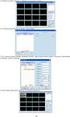 Kamera Síťová kamera Bullet Stručný návod k obsluze--čeština Tento stručný návod platí pro: DS-2CD2612F-I(S), DS-2CD2632F-I(S) UD.6L0201B1272A01EU 1 Informace o právních předpisech Prohlášení o shodě -
Kamera Síťová kamera Bullet Stručný návod k obsluze--čeština Tento stručný návod platí pro: DS-2CD2612F-I(S), DS-2CD2632F-I(S) UD.6L0201B1272A01EU 1 Informace o právních předpisech Prohlášení o shodě -
MODEM OPTIONS PRO TELEFON NOKIA 3650 ÚVODNÍ PŘÍRUČKA PROGRAMU
 ÚVODNÍ PŘÍRUČKA PROGRAMU MODEM OPTIONS PRO TELEFON NOKIA 3650 Copyright 2003 Nokia. Všechna práva vyhrazena 9355538 Issue 1 Vydaná elektronická příručka odpovídá "Podmínkám a ustanovením uživatelských
ÚVODNÍ PŘÍRUČKA PROGRAMU MODEM OPTIONS PRO TELEFON NOKIA 3650 Copyright 2003 Nokia. Všechna práva vyhrazena 9355538 Issue 1 Vydaná elektronická příručka odpovídá "Podmínkám a ustanovením uživatelských
Děkuji moc za výběr tohoto produktu. Teploměr změří během několika vteřin tělesnou teplotu a to buď na čele a nebo v uchu.. To má následující výhody:
 Přehled Děkuji moc za výběr tohoto produktu. Teploměr změří během několika vteřin tělesnou teplotu a to buď na čele a nebo v uchu.. To má následující výhody: 1) provedení 4-v-1 Měří teplotu okolí a tělesnou
Přehled Děkuji moc za výběr tohoto produktu. Teploměr změří během několika vteřin tělesnou teplotu a to buď na čele a nebo v uchu.. To má následující výhody: 1) provedení 4-v-1 Měří teplotu okolí a tělesnou
TomTom ecoplus Referenční příručka
 TomTom ecoplus Referenční příručka Obsah Před instalací 3 Vítejte... 3 Součásti... 3 Požadavky... 3 Instalace zařízení ecoplus 5 Konfigurace připojení Bluetooth pomocí služby WEBFLEET... 5 Konfigurace
TomTom ecoplus Referenční příručka Obsah Před instalací 3 Vítejte... 3 Součásti... 3 Požadavky... 3 Instalace zařízení ecoplus 5 Konfigurace připojení Bluetooth pomocí služby WEBFLEET... 5 Konfigurace
Modem a síť LAN. Uživatelská příručka
 Modem a síť LAN Uživatelská příručka Copyright 2007 Hewlett-Packard Development Company, L.P. Informace uvedené v této příručce se mohou změnit bez předchozího upozornění. Jediné záruky na produkty a služby
Modem a síť LAN Uživatelská příručka Copyright 2007 Hewlett-Packard Development Company, L.P. Informace uvedené v této příručce se mohou změnit bez předchozího upozornění. Jediné záruky na produkty a služby
Průvodce instalací software
 Průvodce instalací software Tato příručka vysvětluje, jak nainstalovat software přes USB nebo síťové připojení. Síťové připojení není k dispozici pro modely SP 200/200S/203S/203SF/204SF. Chcete-li ručně
Průvodce instalací software Tato příručka vysvětluje, jak nainstalovat software přes USB nebo síťové připojení. Síťové připojení není k dispozici pro modely SP 200/200S/203S/203SF/204SF. Chcete-li ručně
Česká verze. Úvod. Instalace hardwaru. LC202 Sweex Powerline Ethernet adaptér 200 Mbps
 LC202 Sweex Powerline Ethernet adaptér 200 Mbps Úvod Nevystavujte Sweex Powerline Ethernet adaptér 200 Mbps nadměrným teplotám. Neumísťujte zařízení na přímé sluneční světlo ani do blízkosti zdrojů tepla.
LC202 Sweex Powerline Ethernet adaptér 200 Mbps Úvod Nevystavujte Sweex Powerline Ethernet adaptér 200 Mbps nadměrným teplotám. Neumísťujte zařízení na přímé sluneční světlo ani do blízkosti zdrojů tepla.
Kamera. Síťová kamera Dome. Stručný návod k obsluze--čeština. Tento stručný návod platí pro: DS-2CD2112-(I), DS-2CD2132-(I) UD.
 Kamera Síťová kamera Dome Stručný návod k obsluze--čeština Tento stručný návod platí pro: DS-2CD2112-(I), DS-2CD2132-(I) UD.6L0201B1254A01EU 1 Informace o právních předpisech Prohlášení o shodě - EU Tento
Kamera Síťová kamera Dome Stručný návod k obsluze--čeština Tento stručný návod platí pro: DS-2CD2112-(I), DS-2CD2132-(I) UD.6L0201B1254A01EU 1 Informace o právních předpisech Prohlášení o shodě - EU Tento
Průvodce instalací softwaru
 Průvodce instalací softwaru Tato příručka vysvětluje, jak nainstalovat software přes USB nebo síťové připojení. Síťové připojení není k dispozici pro modely SP 200/200S/203S/203SF/204SF. Postup instalace
Průvodce instalací softwaru Tato příručka vysvětluje, jak nainstalovat software přes USB nebo síťové připojení. Síťové připojení není k dispozici pro modely SP 200/200S/203S/203SF/204SF. Postup instalace
Příručka Google Cloud Print
 Příručka Google Cloud Print Verze 0 CZE Definice poznámek V celé příručce uživatele je použit následující styl poznámek: Poznámky uvádějí, jak reagovat na situaci, která může nastat, nebo poskytují tipy,
Příručka Google Cloud Print Verze 0 CZE Definice poznámek V celé příručce uživatele je použit následující styl poznámek: Poznámky uvádějí, jak reagovat na situaci, která může nastat, nebo poskytují tipy,
PDX015 USB Phono Zesilovač Ref. č.:
 PDX015 USB Phono Zesilovač Ref. č.:172.775 UŽIVATELSKÝ MANUÁL V1.1 2 CZ Blahopřejeme k nákupu tohoto produktu Power Dynamics. Před použitím produktu si důkladně přečtěte tuto příručku, abyste mohli plně
PDX015 USB Phono Zesilovač Ref. č.:172.775 UŽIVATELSKÝ MANUÁL V1.1 2 CZ Blahopřejeme k nákupu tohoto produktu Power Dynamics. Před použitím produktu si důkladně přečtěte tuto příručku, abyste mohli plně
F: Tlačítko pro připojení G: Prostor pro baterie H: Připojení nabíječky I: Čidlo a indikátor pohybu. 12 h
 TRUST MI5400X BLUETOOTH OPTICAL MOUSE Informace o výrobku Myš Nabíjecka F A B D G I E C H J A: Pravé tlačítko myši B: Kolečko Intelli/indikátor stavu baterie vyprázdnění a nabíjení C: Levé tlačítko myši
TRUST MI5400X BLUETOOTH OPTICAL MOUSE Informace o výrobku Myš Nabíjecka F A B D G I E C H J A: Pravé tlačítko myši B: Kolečko Intelli/indikátor stavu baterie vyprázdnění a nabíjení C: Levé tlačítko myši
Instalační manuál ke kamerám řady WNx-6000 2014/06 (V5.1.0) www.wonderex.com
 Instalační manuál ke kamerám řady WNx-6000 2014/06 (V5.1.0) Informace o právních předpisech Prohlášení o shodě - EU Tento produkt a případně dodávané příslušenství jsou také označeny logem CE a splňují
Instalační manuál ke kamerám řady WNx-6000 2014/06 (V5.1.0) Informace o právních předpisech Prohlášení o shodě - EU Tento produkt a případně dodávané příslušenství jsou také označeny logem CE a splňují
Příručka AirPrint. Tato příručka uživatele platí pro následující modely: MFC-J6520DW/J6720DW/J6920DW. Verze 0 CZE
 Příručka AirPrint Tato příručka uživatele platí pro následující modely: MFC-J650DW/J670DW/J690DW Verze 0 CZE Definice poznámek V celé příručce uživatele používáme následující styl poznámek: Poznámky uvádějí,
Příručka AirPrint Tato příručka uživatele platí pro následující modely: MFC-J650DW/J670DW/J690DW Verze 0 CZE Definice poznámek V celé příručce uživatele používáme následující styl poznámek: Poznámky uvádějí,
Stručná příručka. Ujistěte se, že máte všechny položky, které jsou vyobrazeny na obrázku obr. 1. (Štítky obsažené v balení mohou být různé.) obr.
 Stručná příručka Ujistěte se, že máte všechny položky, které jsou vyobrazeny na obrázku obr. 1. (Štítky obsažené v balení mohou být různé.) Záruční karta Stručná příručka Lithium-iontová baterie Kazeta
Stručná příručka Ujistěte se, že máte všechny položky, které jsou vyobrazeny na obrázku obr. 1. (Štítky obsažené v balení mohou být různé.) Záruční karta Stručná příručka Lithium-iontová baterie Kazeta
Modem a síť LAN. Uživatelská příručka
 Modem a síť LAN Uživatelská příručka Copyright 2007 Hewlett-Packard Development Company, L.P. Informace uvedené v této příručce se mohou změnit bez předchozího upozornění. Jediné záruky na produkty a služby
Modem a síť LAN Uživatelská příručka Copyright 2007 Hewlett-Packard Development Company, L.P. Informace uvedené v této příručce se mohou změnit bez předchozího upozornění. Jediné záruky na produkty a služby
BEZPEČNOSTNÍ OPATŘENÍ Před použitím zařízení si pozorně přečtěte doporučené bezpečnostní opatření.
 Tento uživatelský manuál obsahuje všechny informace týkající se bezpečnosti a správného používání zařízení. Prosím ujistěte se, že jste se řádně seznámili se všemi body tohoto uživatelského manuálu před
Tento uživatelský manuál obsahuje všechny informace týkající se bezpečnosti a správného používání zařízení. Prosím ujistěte se, že jste se řádně seznámili se všemi body tohoto uživatelského manuálu před
ŘADA LASERJET ENTERPRISE M4555 MFP. Průvodce instalací softwaru
 ŘADA LASERJET ENTERPRISE M4555 MFP Průvodce instalací softwaru Řada HP LaserJet Enterprise M4555 MFP Průvodce instalací softwaru Autorská práva a licence 2011 Copyright Hewlett-Packard Development Company,
ŘADA LASERJET ENTERPRISE M4555 MFP Průvodce instalací softwaru Řada HP LaserJet Enterprise M4555 MFP Průvodce instalací softwaru Autorská práva a licence 2011 Copyright Hewlett-Packard Development Company,
